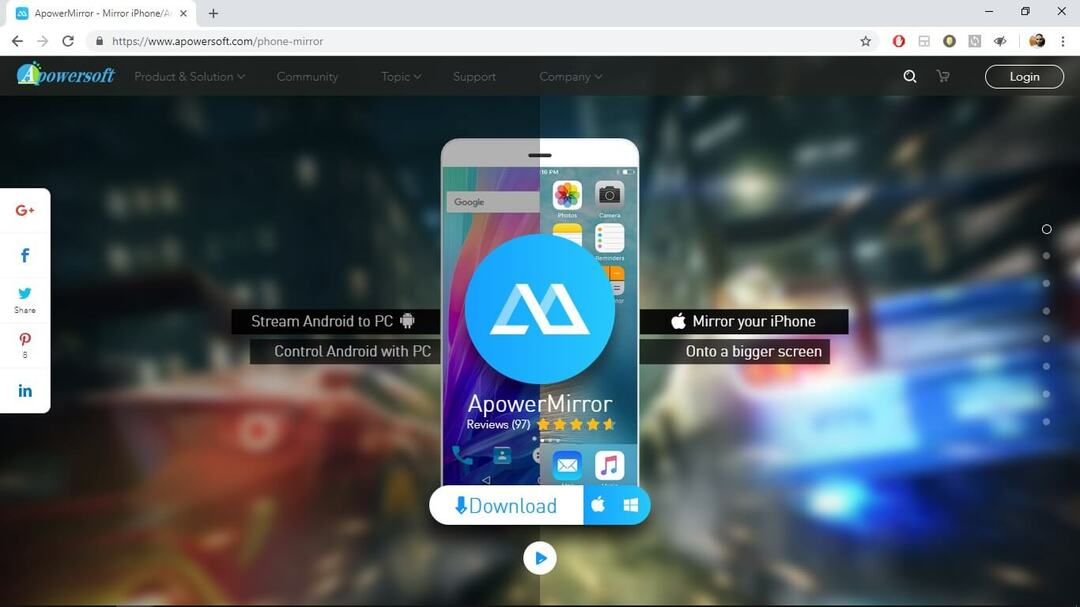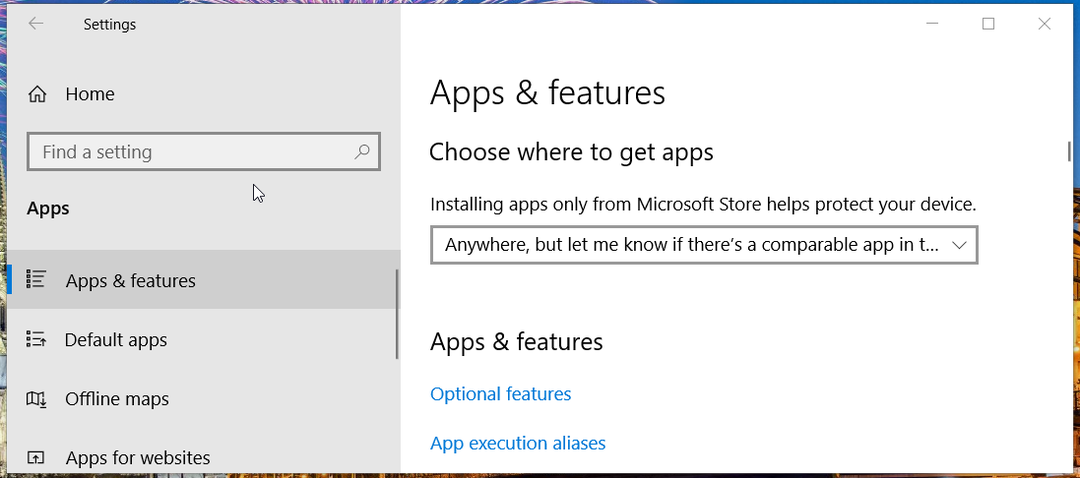- Θέλετε να τα δείτε όλα στη μεγάλη οθόνη σας; Στη συνέχεια, η εφαρμογή Microsoft Wireless Display Adapter είναι μια εξαιρετική επιλογή για λήψη και χρήση.
- Χρησιμοποιήστε τα παρακάτω βήματα και μάθετε πώς μπορείτε να κάνετε streaming ταινιών και να εμφανίζετε παρουσιάσεις με ευκολία.
- Δεν χρειάζεται να είστε επαγγελματίας. Απλώς λάβετε υπόψη ότι το Τμήμα κατοπτρισμού οθόνης συγκεντρώνει όλες τις τελευταίες συμβουλές σε ένα μέρος.
- Επισκεφθείτε μας Κέντρο λήψης Windows 10 όποτε θέλετε να βρείτε παρόμοιες λύσεις λογισμικού.

Αυτό το λογισμικό θα επιδιορθώσει κοινά σφάλματα υπολογιστή, θα σας προστατεύσει από την απώλεια αρχείων, κακόβουλο λογισμικό, αστοχία υλικού και θα βελτιστοποιήσετε τον υπολογιστή σας για μέγιστη απόδοση. Διορθώστε τα προβλήματα του υπολογιστή και αφαιρέστε τους ιούς τώρα σε 3 εύκολα βήματα:
- Κατεβάστε το εργαλείο επισκευής Restoro PC που συνοδεύεται από κατοχυρωμένες τεχνολογίες εδώ).
- Κάντε κλικ Εναρξη σάρωσης για να βρείτε ζητήματα των Windows που θα μπορούσαν να προκαλέσουν προβλήματα στον υπολογιστή.
- Κάντε κλικ Φτιάξ'τα όλα για να διορθώσετε προβλήματα που επηρεάζουν την ασφάλεια και την απόδοση του υπολογιστή σας
- Το Restoro κατεβάστηκε από 0 αναγνώστες αυτόν τον μήνα.
Microsoft Ασύρματος προσαρμογέας οθόνης είναι ένα πολύ χρήσιμο εργαλείο που σας επιτρέπει να συνδέσετε τη συσκευή σας Windows 10 σε μια οθόνη τηλεόρασης, οθόνη ή προβολέας.
Με άλλα λόγια, μπορείτε να το χρησιμοποιήσετε για ροή ταινιών, προβολή φωτογραφιών ή εμφανίστε μια παρουσίαση σε μεγάλη οθόνη χωρίς να χρησιμοποιήσετε καλώδια.
Ο ασύρματος προσαρμογέας λειτουργεί με κοινή χρήση ήχου και οπτικού περιεχομένου από συσκευές με δυνατότητα Miracast με εμβέλεια έως και 23 πόδια.
Πώς μπορώ να χρησιμοποιήσω την εφαρμογή Microsoft Wireless Display Adapter;
1. Κατεβάστε την εφαρμογή Wireless Display Adapter

Για να χρησιμοποιήσετε σωστά τον προσαρμογέα, πρέπει επίσης κατεβάστε την εφαρμογή Wireless Display Adapter από το Microsoft Store.
Η εφαρμογή κατεβάζει και εγκαθιστά τις πιο πρόσφατες ενημερώσεις υλικολογισμικού για τον προσαρμογέα ασύρματης οθόνης Microsoft και επιτρέπει στους χρήστες να τροποποιούν τις ρυθμίσεις.
2. Χρησιμοποιήστε το Microsoft Wireless Display Adapter στα Windows 10
- Εκκινήστε την εφαρμογή και θα εμφανιστεί ένα αναδυόμενο μήνυμα στην οθόνη που θα σας ζητά να βοηθήσετε τη Microsoft να βελτιώσει την επόμενη έκδοση του λογισμικού. Πιο συγκεκριμένα, μπορείτε να επιλέξετε να στείλετε στη Microsoft πληροφορίες σχετικά με το σύστημά σας και τον τρόπο χρήσης του λογισμικού. Η εταιρεία δεσμεύεται να σεβαστεί το απόρρητο των δεδομένων των χρηστών.

- Συνδέστε το USB και το HDMI από τον προσαρμογέα ασύρματης οθόνης της Microsoft στη συσκευή σας με μεγάλη οθόνη. Στη συνέχεια, μπορείτε να συνδέσετε τον υπολογιστή σας Windows 10 στη μεγάλη οθόνη σας.
- Παω σε Κέντρο ενεργειών, επιλέξτε Συνδέω-συωδεομαι. Ο υπολογιστής σας θα ξεκινήσει την αναζήτηση ασύρματων συσκευών οθόνης και ήχου. Στη συνέχεια, επιλέξτε το Προσαρμογέας ασύρματης οθόνης Microsoft.

- Εάν ο προσαρμογέας δεν συνδεθεί, μεταβείτε στο Ρυθμίσεις> Συσκευές> Bluetooth και άλλες συσκευές> Προσθήκη συσκευής > επιλέξτε Προσαρμογέας ασύρματης οθόνης Microsoft.

- Στη συνέχεια, μπορείτε να πάτε Ρυθμίσεις προσαρμογέα και ονομάστε τον προσαρμογέα, επιλέξτε τη γλώσσα και προσαρμόστε την οθόνη. Μπορείτε επίσης να ασφαλίσετε τη συσκευή σας και να ορίσετε έναν κωδικό πρόσβασης για να αποτρέψετε τη μη εξουσιοδοτημένη πρόσβαση.
- Εάν θέλετε να εγκαταστήσετε τις πιο πρόσφατες ενημερώσεις για τον ασύρματο προσαρμογέα οθόνης της Microsoft, απλώς μεταβείτε στο Υλικολογισμικό και ελέγξτε για ενημερώσεις.

- Εάν θέλετε να ανανεώσετε τη σύνδεση, μπορείτε να επιλέξετε το Επανεκκινήστε τον προσαρμογέα διαθέσιμη επιλογή στην αριστερή γωνία.
Μπορείτε να χρησιμοποιήσετε αυτήν την εφαρμογή για να ονομάσετε τον προσαρμογέα, να προσαρμόσετε την οθόνη, να αλλάξετε την τηλεόραση ή τη γλώσσα της οθόνης, να ορίσετε ένα κωδικός πρόσβασης για να κλειδώσετε τον προσαρμογέα, ώστε κανείς να μην μπορεί να τον χρησιμοποιήσει χωρίς την αποδοχή σας, να αλλάξετε τη λειτουργία αντιστοίχισης προσαρμογέα και περισσότερο.
Ορίστε, ελπίζουμε ότι αυτός ο γρήγορος οδηγός σας βοήθησε να συνδέσετε τον υπολογιστή σας Windows 10 σε μια μεγαλύτερη συσκευή προβολής.
⇒ Αγοράστε τον ασύρματο προσαρμογέα οθόνης εδώ
 Εξακολουθείτε να αντιμετωπίζετε προβλήματα;Διορθώστε τα με αυτό το εργαλείο:
Εξακολουθείτε να αντιμετωπίζετε προβλήματα;Διορθώστε τα με αυτό το εργαλείο:
- Κάντε λήψη αυτού του εργαλείου επισκευής υπολογιστή βαθμολογήθηκε Μεγάλη στο TrustPilot.com (η λήψη ξεκινά από αυτήν τη σελίδα).
- Κάντε κλικ Εναρξη σάρωσης για να βρείτε ζητήματα των Windows που θα μπορούσαν να προκαλέσουν προβλήματα στον υπολογιστή.
- Κάντε κλικ Φτιάξ'τα όλα για την επίλυση προβλημάτων με τις κατοχυρωμένες τεχνολογίες (Αποκλειστική έκπτωση για τους αναγνώστες μας).
Το Restoro κατεβάστηκε από 0 αναγνώστες αυτόν τον μήνα.
Συχνές Ερωτήσεις
Για να απολαύσετε την εφαρμογή Microsoft Wireless Display Adapter, πρέπει απλώς να την κατεβάσετε από το Κατάστημα Microsoft. Επομένως, πηγαίνετε στο Αρχή και επιλέξτε Όλες οι εφαρμογές> Microsoft Store.
Για να ρυθμίσετε την εφαρμογή Microsoft Wireless Display Adapter, ξεκινήστε συνδέοντας το USB και το HDMI από το Microsoft Wireless Display Adapter στη μεγάλη οθόνη της συσκευής σας και ακολουθήστε αυτό αναλυτικός οδηγός.
Ναι, η εφαρμογή Wireless Display Adapter είναι συμβατή με κινητές συσκευές που λειτουργούν Android εκδόσεις 4.2 και νεότερες εκδόσεις.